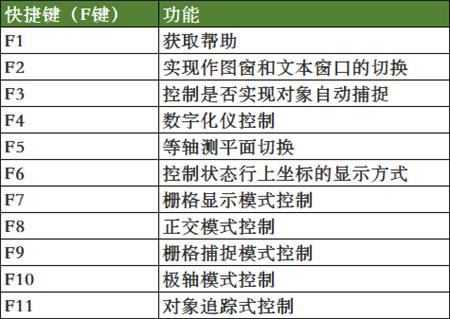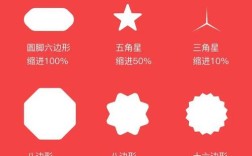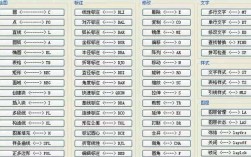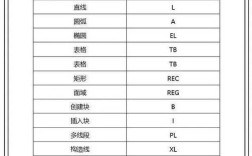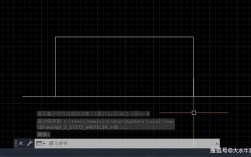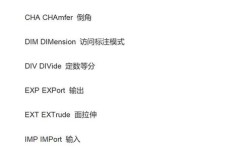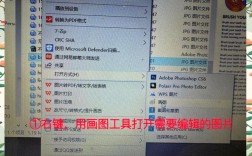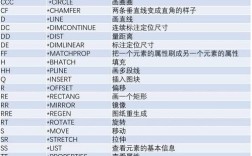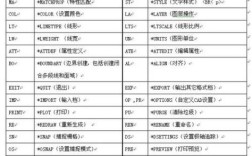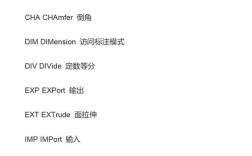CAD二维绘图命令是计算机辅助设计中最基础且核心的功能,掌握这些命令能够高效完成各类平面图形的绘制与编辑工作,以下从基础绘图、编辑修改、精确控制及辅助工具四个维度,详细解析常用命令的功能与应用场景。
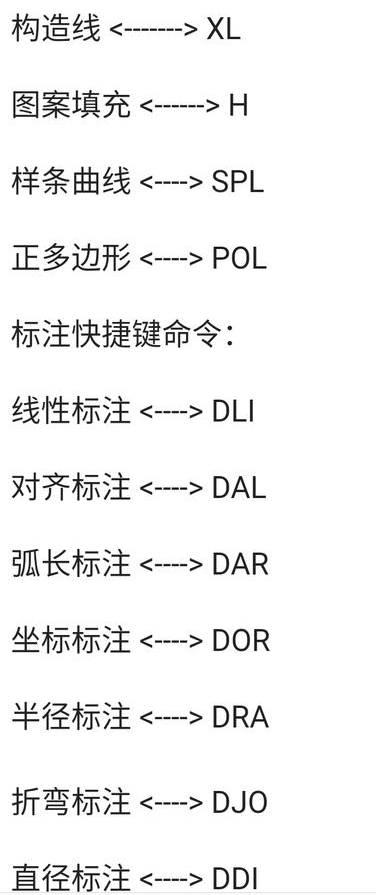
基础绘图命令
基础绘图命令是构建图形的起点,主要包括直线、多段线、圆、矩形等基本元素。直线(L)是最简单的命令,通过指定起点和终点连续绘制线段,支持输入相对坐标(如@100,0)或极坐标(如@50<30)实现精确绘制。多段线(PL)则功能更强,可绘制由直线和圆弧组成的连续线条,且整体作为一个对象,支持设置线宽,适用于绘制轮廓或箭头。圆(C)提供多种绘制方式,默认通过圆心和半径绘制,也可选择“两点”或“三点”模式,或使用“相切、相切、半径”绘制连接两线段的公切圆。矩形(REC)可快速创建直角矩形,通过指定对角点或输入长度、宽度参数,还能设置圆角(F)或倒角(C)属性。圆弧(A)、正多边形(POL)、椭圆(EL)等命令分别用于绘制圆弧、正多边形(如三角形、六边形)及椭圆或椭圆弧,满足复杂图形需求。
编辑修改命令
图形绘制完成后,常需通过编辑命令调整细节。修剪(TR)和延伸(EX)是常用的一对命令:修剪用于裁剪超出边界的线段,需先选择剪切边界;延伸则将线段延伸至指定边界。偏移(O)可复制等距对象,常用于绘制平行线或同心结构,输入偏移距离后选择对象并指定方向即可。复制(CO)和移动(M)分别用于复制对象到新位置和移动对象位置,前者需指定基点和位移点,后者则通过“基点-第二点”方式控制移动距离。旋转(RO)以指定基点为轴心旋转对象,输入旋转角度或参照其他对象;缩放(SC)则按比例放大或缩小对象,需选择基点及比例因子,阵列命令(AR)提供矩形阵列(控制行数、列数及间距)和环形阵列(控制数量、填充角度),适用于批量分布相同元素,极大提升绘图效率。
精确控制命令
精确控制是保证图形质量的关键。对象捕捉(F3)是核心功能,可自动捕捉端点、中点、交点、圆心等特征点,避免手动误差。极轴追踪(F10)按设定角度(如90°、45°)显示追踪线,辅助绘制斜线或对齐对象。对象追踪(F11)结合对象捕捉与极轴追踪,通过临时追踪点(TT)实现偏移捕捉,如从某点水平偏移50mm再垂直绘制线段。动态输入(F12)则在光标附近显示坐标、长度等参数,可直接输入数值调整图形,减少命令行操作,对于尺寸标注,线性标注(DLI)和对齐标注(DAL)分别用于标注水平和倾斜距离,半径标注(DRA)和直径标注(DDI)则用于标注圆或圆弧的尺寸,标注完成后可通过标注样式(D)统一字体、箭头样式等属性。
辅助工具命令
辅助工具虽不直接绘图,但能提升绘图效率。图层(LA)是管理复杂图形的核心,通过创建不同图层(如“轴线”“墙体”“标注”)并设置颜色、线型,可控制对象显示与编辑,例如关闭“标注”图层可专注于图形绘制。块(B)将常用图形(如门窗、家具)定义为块,插入时只需指定基点,修改块定义后所有实例同步更新,避免重复绘制。填充(H)用于封闭区域的图案填充(如剖面线、材质纹理),需选择填充边界和图案类型,可设置角度和比例调整疏密。查询命令如距离(DI)测量两点间距,面积(AA)计算封闭区域面积,列表(LI)显示对象详细信息(如图层、线宽),为设计提供数据支持。
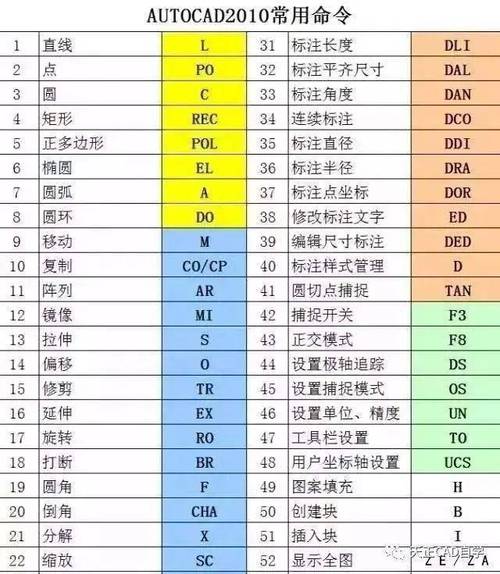
以下为常用二维绘图命令速查表: | 命令类型 | 命令缩写 | 功能说明 | 常用参数/选项 | |----------|----------|----------|----------------| | 基础绘图 | L(直线) | 绘制直线段 | 起点、终点坐标 | | | C(圆) | 绘制圆 | 圆心、半径/直径 | | | REC(矩形) | 绘制矩形 | 对角点、圆角半径 | | 编辑修改 | TR(修剪) | 裁剪对象 | 选择剪切边界 | | | O(偏移) | 创建等距对象 | 偏移距离、方向 | | | AR(阵列) | 批量复制对象 | 矩形阵列(行数、列数)/环形阵列(数量、角度) | | 精确控制 | F3(对象捕捉) | 捕捉特征点 | 端点、中点、交点等 | | | DLI(线性标注) | 标注水平/垂直尺寸 | 尺寸界线起点、终点 | | 辅助工具 | LA(图层) | 管理图形对象 | 图层名称、颜色、线型 | | | B(块) | 创建 reusable 图形块 | 基点、对象选择 |
相关问答FAQs
Q1:如何快速绘制多个等间距的同心圆?
A1:可使用“偏移(O)”命令,先绘制一个基准圆,然后执行偏移命令,输入等间距值(如100mm),依次向外偏移多次,即可得到多个同心圆,若需批量绘制,也可结合“阵列(AR)”命令的“环形阵列”模式,以圆心为中心点,设置项目数量和填充角度为360°,选择基准圆后完成。
Q2:修剪命令无法使用时,可能的原因及解决方法?
A2:常见原因有两个:一是未选择剪切边界,需先执行“修剪(TR)”命令,提示选择对象时选中所有作为边界的线段,按空格键确认后再选择要修剪的对象;二是“对象捕捉(F3)”未开启或捕捉模式设置错误,导致无法准确选择边界,需检查F3状态并确保启用了“交点”“端点”等必要捕捉模式。